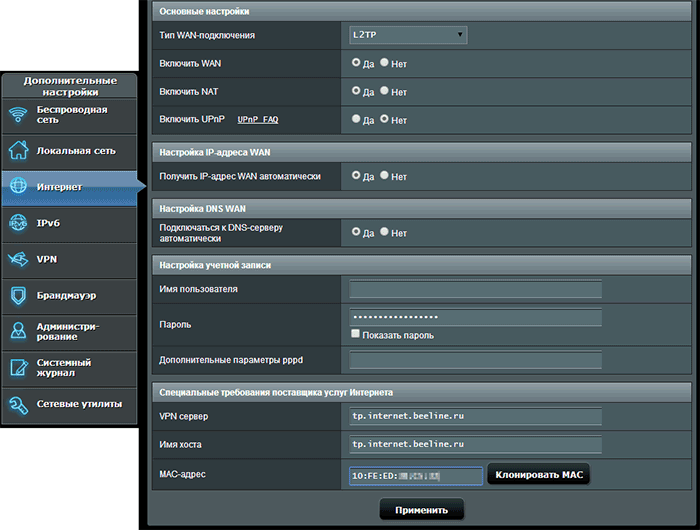Для регистрации абонентов и предоставления доступа в интернет провайдеры используют привязку к MAC-адресу сетевого устройства. Такая процедура необходима как для идентификации клиента, так и для правильной работы протокола Ethernet. Чтобы облегчить жизнь абонентам и службе поддержки провайдеров, была придумана функция клонирования MAC адресов.
Содержание
- Зачем это нужно?
- Определение
- Клонирование через админ-панель
- ASUS
- D-Link
- Zyxel Keenetic
- TP-Link
- Изменение для сетевой карты
- Заключение
- Задать вопрос автору статьи
Зачем это нужно?
MAC адрес – это уникальный идентификатор, который присваивается каждой единице оборудования. Клонирование Мак-адреса позволяет заменять реальный физический адрес на виртуальный. Как бы временно прописать второй адрес, наделив его всеми полномочиями первого.
Сделав это, при замене роутера не нужно обращаться к провайдеру с просьбой дать доступ в интернет новому маршрутизатору. Достаточно изменить MAC-адрес на тот, с которым роутеру предоставляется доступ в интернет (то есть прописать физический Мак-адрес старого роутера в новый). Как это сделать? Для начала определите идентификатор нужного вам маршрутизатора.
Определение
Подробно о том, как узнать MAC маршрутизатора, читайте здесь.
Быстрый и легкий способ определения физического адреса маршрутизатора – посмотреть его на развороте корпуса. Он указан на наклейке, как MAC, вместе с остальной информацией.
Если к роутеру подключен компьютер, смартфон или планшет, узнать Мак можно через админку в разделе «Состояние» – «Локальная сеть». Это начальная страница с основной информацией о роутере.
Далее информацию можно передать провайдеру (если смотрели идентификатор незарегистрированного маршрутизатора). Или же поменять Мак-адрес этого роутера в настройках другого, но как это сделать? Достаточно выполнить пару операций в параметрах сетевого устройства.
Клонирование через админ-панель
Как клонировать идентификатор роутера, рассказывается в следующем видео:
Для этого понадобится подключенный к роутеру по сети компьютер. У различных производителей сетевых устройств данная функция может размещаться в различных местах веб-интерфейса.
ASUS
Как изменить Мак-адрес роутера ASUS? Все довольно просто:
- Откройте вкладку «Интернет».
- В одном из разделов найдите поле с MAC и измените его на нужный.
D-Link
Популярные модели DIR-615, DIR-300 и прочие роутеры D-Link позволяют клонировать физический адрес в разделе «Сеть» – «WAN».
Чтобы попасть в этот раздел, нужно нажать «Расширенные настройки» или «Настройка вручную» на основной странице веб-интерфейса.
Zyxel Keenetic
Прописывать идентификатор нужно в разделе «Интернет» — «Подключение».
Далее в поле «Использовать MAC–адрес» выберите «Введенный».
TP-Link
Расскажу, как настроить Мак-адрес через настройки роутера:
- Откройте веб-интерфейс по указанному на обороте доступу.
- Введите данные для авторизации, также указанные на обратной стороне корпуса устройства.
- Найдите раздел «Клонирование MAC-адреса» в разделе «Сеть».
- Впишите 12 символов нужного идентификатора в первой строке вместо того, который указан.
- Затем нажмите «Применить».
Вы всегда сможете откатиться к реальному физическому адресу, нажав «Восстановить заводской».
Изменение для сетевой карты
Дополнительно можно клонировать MAC-адрес компьютера (автоматически прописав его в первом поле), с которого вы управляете в админке, если привязка к интернету сделана провайдером по физическому адресу сетевой карты ПК. Можно поступить наоборот, и прописать MAC маршрутизатора в свойствах сетевой карты.
Это понадобится, если временно нужно подключить кабель от провайдера не к маршрутизатору, а напрямую к компьютеру. Клонирование в операционной системе Windows 10 происходит следующим образом:
- Комбинацией клавиш + R вызовите строку «Выполнить» и пропишите команду mmc devmgmt.msc.
- В диспетчере устройств откройте «Сетевые адаптеры», клацните ПКМ по нужному устройству и выберите «Свойства».
- В разделе «Дополнительно» выберите строку «Locally Administered Address» или в русской локализации «Сетевой адрес».
- В строке «Значение» пропишите 12-ти символьный MAC.
- Готово. Жмите «ОК» для применения изменений.
Заключение
Замена MAC-адреса проводится в панели администратора роутера и не вызывает сложностей. Так как провайдеры продолжают делать привязку к физическому идентификатору сетевого оборудования, функция клонирования MAC помогает использовать один зарегистрированный физический адрес для любого устройства, которому нужно предоставить интернет напрямую, подключившись от Ethernet-кабеля провайдера.
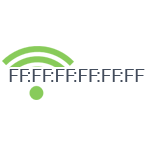
Именно о последнем варианте и пойдет речь в этой инструкции: подробно рассмотрим, как поменять MAC адрес Wi-Fi роутера (вне зависимости от его модели — D-Link, ASUS, TP-Link, Zyxel) и на что именно его менять. См. также: Как изменить MAC адрес сетевой карты.
Смена MAC-адреса в настройках Wi-Fi роутера
Изменить MAC адрес вы можете, зайдя в веб-интерфейс настроек роутера, эта функция располагается на странице настроек Интернет-подключения.
Для входа в настройки роутера вам следует запустить любой браузер, ввести адрес 192.168.0.1 (D-Link и TP-Link) или 192.168.1.1 (TP-Link, Zyxel), а после этого ввести стандартные логин и пароль (если вы их не меняли ранее). Адрес, логин и пароль для входа в настройки почти всегда имеется на наклейке на самом беспроводном маршрутизаторе.
Если изменение MAC-адреса потребовалось вам по той причине, что я описал в начале руководства (привязка у провайдера), то возможно, вам пригодится статья Как узнать MAC-адрес сетевой карты компьютера, ведь этот адрес и потребуется указать в параметрах.
Теперь покажу, где можно изменить этот адрес на различных марках Wi-Fi роутеров. Отмечу, что при настройке вы можете клонировать MAC-адрес в настройках, для чего там предусмотрена соответствующая кнопка, однако я рекомендовал бы копировать его из Windows или вводить вручную, поскольку если у вас подключено несколько устройств по интерфейсу LAN, может скопироваться не тот адрес.
D-Link
На роутерах D-Link DIR-300, DIR-615 и других, смена MAC-адреса доступна на странице «Сеть» — «WAN» (чтобы попасть туда, на новых прошивках нужно нажать «Расширенные настройки» внизу, а на более старых — «Настройка вручную» на главной странице веб-интерфейса). Нужно выбрать используемое Интернет-подключение, откроются его настройки и уже там, в разделе «Ethernet» вы увидите поле «MAC».
Asus
В настройках Wi-Fi роутеров ASUS RT-G32, RT-N10, RT-N12 и других, как с новой, так и со старой прошивкой, для изменения MAC-адреса откройте пункт меню «Интернет» и там, в разделе Ethernet заполните значение MAC.
TP-Link
На Wi-Fi роутерах TP-Link TL-WR740N, TL-WR841ND и других вариантах этих же моделей, на главной странице настроек в меню слева следует открыть пункт «Сеть», а затем — «Клонирование MAC-адреса».
Zyxel Keenetic
Для того, чтобы изменить MAC-адрес роутера Zyxel Keenetic, после входа в настройки, в меню выберите пункт «Интернет» — «Подключение», а затем в поле «Использовать MAC-адрес» выберите «Введенный» и ниже укажите значение адреса сетевой карты вашего компьютера, после чего сохраните настройки.
В наше время, некоторые интернет-провайдеры продолжают делать привязку по MAC-адресу. Это когда у вас подключен интернет, и он привязан к какому-то одному устройству: компьютеру, ноутбук, или роутеру. Дело в том, что если интернет привязан к MAC-адресу сетевой карты компьютера, то после подключения кабеля к сетевой карте ноутбука, или к роутеру, интернет работать не будет. Потому что MAC-адрес у роутера, и ноутбука будет другой.
Не понимаю, зачем использовать эту привязку. Это создает очень много сложностей при настройке Wi-Fi роутеров. Вроде бы все правильно подключили, все настроили, проверили, а интернет не работает. Как правило, это «Без доступа к интернету» при настройке роутера. А потом оказывается что провайдер делает привязку интернета, он привязан к MAC-адресу компьютера (к которому изначально был подключен) и на роутере конечно же работать не может.
Первым делом, позвоните в поддержку провайдера, и уточните, делают ли они привязку по MAC-адресу. Если делают, то есть два варианта:
- Подключить по кабелю роутер к компьютеру к которому привязан интернет, и клонировать MAC-адрес в настройках роутера. Тогда, на роутере будет какой же MAC-как на компьютере, и интернет будет работать.
- Второй вариант, это посмотреть MAC-адрес роутера, позвонить в поддержку провайдера, и попросить сменить адрес. У некоторых провайдеров, насколько я знаю, есть возможность сменить MAC-адрес через личный кабинет на сайте.
Сейчас мы рассмотрим смену MAC-адреса на разных маршрутизаторах, и покажу где на роутере посмотреть этот адрес.
Возможно, вам еще пригодится статья: как узнать и сменить MAC-адрес в Windows 10. В Windows 7, или Windows 8 все точно так же.
Как узнать MAC-адрес роутера?
Все очень просто. Возьмите свой роутер, и посмотрите снизу на наклейке. Там будет указан MAC-адрес. Для примера, на маршрутизаторах Tp-Link:
Вот так это выглядит на устройствах ZyXEL:
На роутерах Asus MAC-адрес так же указан на наклейке:
С этим я думаю разобрались. Смотрим адрес, звоним в поддержку провайдера (или через сайт), и провайдер прописывает у себя MAC-адрес вашего роутера.
Как поменять MAC-адрес на роутере?
Тоже ничего сложного. Нужно зайти в настройки маршрутизатора, открыть нужную вкладку и сменить, или клонировать адрес. Здесь есть два варианта: можно вручную прописать новый MAC-адрес в настройках роутера, или же клонировать его с компьютера, который подключен к роутеру по кабелю (с которого вы настраиваете).
Если вы хотите клонировать MAC-адрес с компьютера, то по сетевому кабелю, подключите к роутеру тот компьютер, к которому был привязан интернет. И с него выполняйте настройку. Это важно.
Смена MAC-адреса на роутерах Tp-Link
Зайдите в настройки маршрутизатора по адресу 192.168.1.1, или 192.168.0.1. Если не получается, то смотрите эту инструкцию. Дальше перейдите в раздел Network (Сеть) — MAC Clone (Клонирование MAC-адреса). В поле WAN MAC Address можно вручную прописать нужный адрес, или же нажать на кнопку Clone MAC Address и клонировать его с компьютера.
Не забудьте сохранить настройки кнопкой Save, и перезагрузить маршрутизатор.
Клонируем MAC-адрес на роутере Asus
Для начала, заходим в настройки нашего маршрутизатора. Открываем вкладку Интернет. Там будет поле MAC-адрес. Укажите в нем нужный адрес, или нажмите на кнопку Клонировать MAC.
Нажмите на кнопку Применить для сохранения изменений.
Инструкция для роутеров ZyXEL
На устройствах ZyXEL Keenetic открываем настройки по адресу 192.168.1.1, переходим в раздел настроек Интернет, выбираем нужное соединение, и в выпадающем меню MAC-адрес выбираем Взять с вашего ПК, или Ввести вручную.
Не забудьте применить настройки.
Смена MAC-адреса на маршрутизаторах D-Link
Откройте настройки своего маршрутизатора D-Link (адрес 192.168.0.1), и перейдите на вкладку Сеть — WAN. Выберите необходимое соединение, и в поле MAC вы можете задать свой адрес, либо нажав на специальную кнопку, клонировать MAC-адрес с компьютера на роутер D-Link.
Сохраните настройки нажав на кнопку Применить.
Руководство по настройке
Дата последнего обновления: 03-21-2023 12:15:42 PM
75481
Эта статья подходит для:
Archer C2(EU)( V3 ) , Archer C59( V1 ) , Archer C1200( V1 ) , Archer C5400( V1 ) , Archer C58( V1 ) , Archer C25( V3 ) , Archer C3200( V1 ) , Archer C5( V2 ) , Touch P5( V1 ) , Archer C2( V3 ) , Archer C50( V2 ) , Archer C1900( V1 ) , Archer C60( V1 ) , Archer C2600( V1 ) , Archer C8( V2 ) , Archer C3150( V1 ) , Archer C9( V2 V3 ) , AD7200( V1 )
Шаг 1.
Войдите в веб-утилиту настройки роутера
Как войти в веб-утилиту настройки Wi-Fi роутера? (новый синий интерфейс)
Шаг 2.
Нажмите «Дополнительные настройки»
Шаг 3.
Слева в списке параметров выберите «Безопасность», затем в появившемся списке необходимо выбрать «Привязка IP- и MAC-адресов»
Шаг 4.
Переключите «Привязка IP- и MAC- адресов» в состояние включено (переключатель должен быть зеленого цвета). Нажмите на кнопку «Добавить».
Шаг 5.
Введите MAC- и IP-адрес устройства, которое вы хотите привязать, и нажмите «ОК».
*Убедитесь, что стоит галочка «Включить»
Был ли этот FAQ полезен?
Ваш отзыв поможет нам улучшить работу сайта.
Что вам не понравилось в этой статье?
- Недоволен продуктом
- Слишком сложно
- Неверный заголовок
- Не относится к моей проблеме
- Слишком туманное объяснение
- Другое
Как мы можем это улучшить?
Спасибо
Спасибо за обращение
Нажмите здесь, чтобы связаться с технической поддержкой TP-Link.
У приборов, имеющих выход и подключение к сети есть mac-адрес — его физический адрес или имя. По буквенно-цифровому коду можно определить, где изделие находится, и какая фирма его выпустила. По идентификатору предоставляется доступ подключения к сети, ее использованию, а также к управлению предоставленными провайдером услугам связи.
Содержание
- Что такое MAC-адрес и зачем он нужен
- На каких устройствах используется MAC-адрес
- Особенности MAC-адресов
- Принцип построения
- Рандомизация
- Как определить производителя по MAC-адресу
- Как узнать MAC-адрес роутера
- Из наклейки на корпусе устройства
- В настройках роутера
- Как поменять MAC-адрес роутера
- На роутере ASUS
- На роутере Zyxel Keenetic
- На маршрутизаторе Netis
- На роутере Tenda
- На роутере Upvel
- Какой MAC-адрес прописать
Что такое MAC-адрес и зачем он нужен
Номер телефона нужен для идентификации владельца — абоненты могут связаться друг с другом, провайдеры предоставляют услуги, владелец получает доступ к мобильной связи.
МАС-адрес — особый шифр, присваиваемый сетевому оборудованию. Он служит для идентификации аппарата в сети. Каждый номер включает 6 латинских букв и 6 цифр, разбитых по 2 и записанных через двоеточие. Иногда может быть разбит на группы по 3 знака.
Изначально адрес было невозможно изменить, но сегодня он перестал быть постоянной величиной. Шифр можно поменять программным способом, в настройках операционной системы.
МАС-адрес состоит из трех блоков, при этом первый является идентификатором производителя.
Wi-Fi роутер TP-LINK Archer C80, черный
На каких устройствах используется MAC-адрес
Цель создания и использования адресов — маршрутизация для работы устройств в сети. Простой пример того, что такое МАС — есть роутер, способный предоставлять информацию на несколько устройств. Номер служит для опознавания конкретного прибора, к которому предоставлен доступ для обмена данными.
Шифр присваивается таким устройствам как:
- Роутер;
- Сетевая карта;
- Модем;
- Маршрутизатор;
- Компьютер;
- Мобильный телефон;
- Планшет.
Для работы прибора проверка кода должна доказать его уникальность.
Особенности MAC-адресов
Использование адреса для работы устройства позволяет не только устанавливать надежное соединение, но и помогает определить его физическое местонахождение в конкретный период. Эта особенность разрешает организациям следить за своим оборудованием.
Вторая особенно отсеиванием нежелательных устройств для сопряжения и передачи данных. Неизменяемый шифр становится своеобразным паролем, по которому пользователь получает доступ к частной или общественной беспроводной сети.
Роутер wifi Keenetic Hopper KN-3810, wifi беспроводной маршрутизатор, белый
Принцип построения
Уникальность номера, несмотря на возможность его программного изменения все же остается неизменной. Это основано на блочном принципе построения адреса. Первым блоком является постоянный идентификатор, зарегистрированный производителем.
К примеру, у компании Google есть определенное количество принадлежащих только ей номеров, при расшифровывании система может точно распознать, кем было изготовлено устройство. Остальные цифры являются набором цифр и букв, назначенных для конкретной единицы оборудования.
Важная особенность построения — система считывает код с конца. Последние цифры могут быть 0 или 1, при этом ноль — показатель неизмененного кода, а единица говорит о программном изменении.
Рандомизация
Возможность операционной системы генерировать случайный код и выдавать его за MAC-адрес обеспечивает пользователю безопасность во время использования сети.
Что это означает — дело в сборе информации и систематизации данных о пользователе на основе использования мобильного устройства. Предположительно сбор проводится для улучшения качества предлагаемых услуг, более комфортного использования смартфона, но в реальности информация попадает к разного рода мошенникам и может навредить.
Сгенерированные адреса никогда не совпадают с реально существующими кодами.
Как определить производителя по MAC-адресу
Крупные компании, выпускающие электронное оборудование, получают свои идентификаторы для присвоения mac-адреса. Зарегистрированные номера вносят в базу данных. Но кодов огромное количество и у каждого бренда их может быть до сотни, что затрудняет ручной поиск. Проще найти производителя, используя такие способы, как:
- Специализированный для поиска кодов софт, установленный на компьютер или мобильное устройство.
- Онлайн-сервисы — некоторые из них могут быть платными.
Конечно, остается также и возможность ручного поиска или просто завести адрес в поисковую строку.
Патч-корд 20 м Голд Мастер UTP 5е RJ45 интернет кабель 20 метров LAN сетевой Ethernet патчкорд серый (NA102—20M), контакты blade с позолотой 03FU
Как узнать MAC-адрес роутера
Код собственного роутера найти несложно, так как эта информация указывается в документах или на специальных наклейках. Но у пользователей есть возможность получить адрес любого подключенного устройства удаленным способом.
Из наклейки на корпусе устройства
Сегодня не принято хранить коробки и документы дольше срока, указанного в гарантийном талоне и как следствие бумаги, где указан mac-адрес роутера, пропадают. Также если роутер ранее работал у другого владельца, часто оказывается без документов с нужным кодом.
По этой причине производители в комплект поставки включают наклейки с адресом, которые после распаковки приклеивают к оборудованию. При осмотре устройства можно найти ее на задней стенке корпуса.
В настройках роутера
Второй способ решения вопроса, как узнать MAC-адрес роутера — в настройках. Для этого способа понадобиться IP номер. Необходимо по локальной сети подключиться к роутеру и зайти в настройки, как администратор.
В открывшемся интерфейсе найти вкладку с параметрами сети и получить нужную информацию. Если ни один из способов не подошел, то узнать данные о сетевом оборудовании можно через компьютер — в настройках беспроводной сети, нажать на иконку — появится окно сведений. Нужный адрес будет обозначен, как шлюз по умолчанию.
Как поменять MAC-адрес роутера
Провайдеры связи используют хитрость — предлагают свое оборудование, к которому подключают пользователя. В итоге владелец не может самостоятельно приобрести более новое и производительное оборудование, и вынужден использовать старое, либо предлагаемое обслуживающей компанией.
Эта схема основывается на том, что провайдер предоставляет услуги для роутера с конкретным mac-адресом. Но возможность изменить шифр на любой другой позволяет приобрести любую модель и задать для нее адрес для обслуживания провайдером.
На роутере ASUS
Для изменения необходимо подключиться при помощи кабеля к роутеру и открыть браузер. После входа ввести в адресную строку 192.168.0.1. Должен открыться вход для администратора. Пароль и логин в большинстве случаев — admin. Далее в параметрах изменить адрес на нужный, сохранить и выйти.
Wi-Fi роутер ASUS RT-N19, черный
На роутере Zyxel Keenetic
Зайти в сетевой интерфейс. В правой части экрана расположена структура — кликнуть по папке «интернет», выбрать «подключение». В открывшихся настройках изменить адрес и нажать кнопку «применить».
Wi-Fi роутер Keenetic Giga (KN-1011), белый/серый
На маршрутизаторе Netis
Пройти в настройки браузера как администратор, ввести пароль и найти раздел с дополнительными параметрами, где выбрать поле «Клонирование». Для изменения существующего кода нужно ввести новый и сохранить изменения.
Wi-Fi роутер netis N2, черный
На роутере Tenda
Войти в браузер, убедиться, что роутер подключен и работает. С помощью адресной строки перейти в «Мастер настройки». Кликнуть по полю управление в меню с правой стороны экрана. В открывшемся окне выбрать «Поле клонирование», узнать mac-адрес и ввести его, сохранить изменения и выйти.
Wi-Fi роутер Tenda AC10, черный
На роутере Upvel
В браузере ввести адрес мастера настройки, указать логин и пароль. В открывшемся интерфейсе в правой стороне экрана выбрать поле «Wi-Fi сеть», кликнуть по стрелке, указывающей вниз. В выпавшей структуре выбрать поле «Управление доступом». С левой стороны появится окна для изменения адреса, остается узнать mac-адрес, внести изменения и сохранить.
Какой MAC-адрес прописать
Пользователи изменяют mac-адрес роутера, если у провайдера значится в обслуживаемом устройстве компьютер или другой роутер, подключенный ранее. Самой компании нет разницы, какое оборудование установлено в точке. Можно взять другой роутер, изменить его имя на зарегистрированное поставщиком связи и пользоваться устройством по своему усмотрению.
Изменение адреса роутера или любого другого устройства никак не поменяет качество, предоставляемой связи или списка услуг. Поставщик просто не заметит произведенных пользователем изменений, что позволяет приобретать и устанавливать наиболее эффективное для своих целей оборудования.
Как вам статья?
Нашли опечатку? Выделите текст и нажмите Ctrl + Enter